ফ্রিএনএএস স্ট্যাটিক আইপি কীভাবে পরিবর্তন করবেন - টিউটোরিয়াল
ফ্রিএনএএস মূলত সেটআপের সময় একটি গতিশীল আইপি ঠিকানা কনফিগারেশন নির্ধারণ করে। তবে, এটি কোনও স্থানীয় নেটওয়ার্কে সার্ভার ফাইল এবং অন্যান্য পরিষেবাদি ভাগ করে নেওয়ার কারণে এটির পরিবর্তে একটি স্ট্যাটিক আইপি ঠিকানা ব্যবহার করার পরামর্শ দেওয়া হচ্ছে। এই নিবন্ধে, আমরা ফ্রিএনএএস স্ট্যাটিক আইপি কীভাবে পরিবর্তন করব - টিউটোরিয়াল সম্পর্কে কথা বলতে যাচ্ছি। চল শুরু করি!
আপনি যদি কোনও স্থির আইপি ঠিকানা বরাদ্দ না করেন তবে ফ্রিএনএএস অন্যান্য ডিভাইসগুলিতে সরবরাহ করে এমন পরিষেবাগুলি শেষ পর্যন্ত বাস্তবে কাজ করা বন্ধ করে দেবে। এটি কারণ, ডিফল্টরূপে সংযুক্ত ডিভাইসগুলি গতিশীল আইপি ঠিকানাগুলি ব্যবহার করে যা ডিএইচসিপি সার্ভার (বেশিরভাগ আপনার রাউটার) দ্বারা নির্ধারিত হয়। আপনি সার্ভারটি পুনরায় চালু করার সাথে সাথে পরিবর্তনশীল নির্ধারিত কনফিগারেশনটিরও অবসান হওয়ার সাথে সাথে এটি পরিবর্তন করতে পারে।
এই নির্দেশিকাতে, আপনি ছেলেরা ফ্রিএনএএস সংস্করণ 11.2 বা ততোধিক সংস্করণে স্থির আইপি ঠিকানা কনফিগারেশন সেট করতে পদক্ষেপগুলি শিখতে পারবেন। (আপনি উইন্ডোজ 10 এ স্ট্যাটিক আইপি সেট করার জন্য এই পদক্ষেপগুলিও ব্যবহার করতে পারেন)
অ্যান্ড্রয়েডে ডেটার পরিবর্তে কীভাবে ওয়াইফাই ব্যবহার করবেন
ফ্রিএনএএস কি?
ফ্রিএনএএস প্রকৃতপক্ষে ফ্রিবিএসডি-র উপর ভিত্তি করে তৈরি, নিজেই বিএসডি থেকে জন্মগ্রহণকারী, এটি ক্যালিফোর্নিয়া বিশ্ববিদ্যালয়, বার্কলে-তে উদ্ভাবিত ইউনিক্সের একটি সংস্করণ। ফ্রিবিএসডি একটি পূর্ণাঙ্গ সার্ভার অপারেটিং সিস্টেম, তবে, ফ্রিএনএএস ফাইল পরিবেশন ও সঞ্চয় করার জন্যও কঠোরভাবে অনুকূলিত হয়েছে। এটি এসএমবি বা সিআইএফএস (উইন্ডোজ ফাইল শেয়ার), এনএফএস (ইউনিক্স ফাইল শেয়ার), এবং এএফপি (অ্যাপল ফাইল শেয়ার), পাশাপাশি এফটিপি এবং আইএসসিআইআই সমর্থন করে।
ফ্রিএনএএস স্বয়ংক্রিয় নেটওয়ার্ক ব্যাকআপ, বিটটোরেন্ট ডাউনলোডিং, একটি প্লেক্স মিডিয়া সার্ভার, মিনিডিএলএনএ এবং এর চেয়েও আরও অনেক কিছু জন্য প্লাগইনগুলির একটি অ্যারের সাথে কাজ করে। ফ্রিএনএএস ওয়েবসাইটে একটি বিস্তৃত FAQ এবং সম্প্রদায় বিভাগ রয়েছে যা অবশ্যই পরীক্ষা করার মতো worth
আপনার ফ্রিএনএএস সার্ভার তৈরি করার জন্য প্রয়োজনীয় জিনিসগুলি
ফ্রিএনএএস মূলত সমস্ত সমর্থিত ফ্রিবিএসডি হার্ডওয়্যারের সাথে সামঞ্জস্যপূর্ণ যা কার্যত প্রতিটি x86 প্ল্যাটফর্মের (ফ্রিবিএসডি ওয়েবসাইট প্রতি)। এবং এটি চিপসেট এবং নেটওয়ার্ক নিয়ন্ত্রকদের বিস্তৃত অ্যারে সমর্থন করে supports
আদর্শভাবে, ফ্রিএনএএস একটি ছোট এসএসডি বা এমনকী একটি ফ্ল্যাশ ড্রাইভে ইনস্টল করা উচিত (যদিও গড় হার্ড ড্রাইভগুলিও একটি চিমটিতে খুব ভাল কাজ করে)। এবং বাল্ক স্টোরেজের জন্যও সিস্টেমটিতে এক বা একাধিক নির্ভরযোগ্য হার্ড ড্রাইভের বৈশিষ্ট্য থাকা উচিত। আপনি যদি নির্ভরযোগ্যতার উপর জোর দিতে চান: তারপরে আমরা অতিরিক্ত হার্ডওয়্যার ব্যবহার করে এই নিবন্ধটি তৈরি করেছি। তবে মিশন-সমালোচনামূলক স্টোরেজের জন্য আপনার আপত্তিজনক বা একেবারে প্রাচীন ড্রাইভগুলি ব্যবহার করা উচিত নয়।
আপনি কীভাবে ফ্রিএনএএস কনসোলের মাধ্যমে স্থিতিশীল আইপি ঠিকানা বরাদ্দ করতে পারেন
আপনি যদি কনসোল ব্যবহার করে ফ্রিএনএএস এ স্থিতিশীল আইপি ঠিকানা সেট করতে চান তবে এই সাধারণ পদক্ষেপগুলি ব্যবহার করুন:
- প্রথম, খুলুন ফ্রিএনএএস কনসোল
- টাইপ বিকল্প ঘ এবং ট্যাপ করুন প্রবেশ করান ।
- তারপরে অপশন টাইপ করুন ঘ নেটওয়ার্ক অ্যাডাপ্টার নির্বাচন করতে এবং আলতো চাপুন প্রবেশ করান ।
- প্রকার এন বর্তমান সেটিংস অপসারণ এড়ানোর জন্য এবং ক্লিক করুন প্রবেশ করান ।
- আপনি টাইপ করতে হবে এন DHCP কনফিগারেশন এড়ানোর জন্য এবং তারপরে টিপুন প্রবেশ করান ।
- প্রকার ওয়াই একটি নতুন আইপিভি 4 কনফিগারেশন সেট করতে এবং তারপরে আলতো চাপুন প্রবেশ করান ।
- এখন একটি ইন্টারফেসের নাম টাইপ করুন (যেমন em0 ) এবং টিপুন প্রবেশ করান ।
- নতুন স্ট্যাটিক আইপি ঠিকানা টাইপ করুন (যেমন 10.1.2.158 ) ফ্রিএনএএস সার্ভারের জন্য এবং তারপরে ক্লিক করুন প্রবেশ করান ।
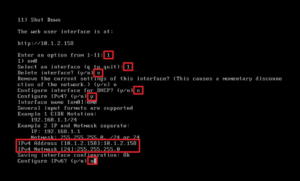
- তারপরে নেটওয়ার্কের সাবনেট মাস্ক ঠিকানা টাইপ করুন (যেমন 255.255.255.0 ) এবং তারপরে আলতো চাপুন প্রবেশ করান ।
- এখন, টাইপ করুন এন স্থিতিশীল আইপিভি 6 কনফিগারেশন সেটআপ এড়ানোর জন্য এবং তারপরে ক্লিক করুন প্রবেশ করান ।
আপনি সমস্ত পদক্ষেপগুলি শেষ করার পরে, আপনি এখন নতুন স্ট্যাটিক আইপি ঠিকানার মাধ্যমে ফ্রিএনএএস সার্ভারের সাথে সংযোগ করতে পারবেন।
কীভাবে ফ্রিএনএএস ওয়েব ইন্টারফেসের মাধ্যমে স্থিতিশীল আইপি ঠিকানা অর্পণ করা যায়
ওয়েব ইন্টারফেসের মাধ্যমে ফ্রিএনএএস এ স্থিতিশীল আইপি ঠিকানা সেট করতে আপনাকে এই পদক্ষেপগুলি ব্যবহার করতে হবে:
কোদি উপর ওয়ার্কআউট ভিডিও
- প্রথমে আপনাকে খুলতে হবে ফ্রিএনএএস আপনার ওয়েব ব্রাউজারে।
- এখন আপনার মূল অ্যাকাউন্টে সাইন ইন করুন।
- টোকা মারুন অন্তর্জাল বাম ফলক থেকে
- তারপরে আলতো চাপুন ইন্টারফেস ।
- ক্লিক করুন সেটিংস সক্রিয় নেটওয়ার্ক ইন্টারফেসের পাশে (তিন বিন্দু) বোতামটি এবং তারপরে এটি নির্বাচন করুন সম্পাদনা করুন বিকল্প।
- ইন্টারফেস নেম ক্ষেত্রে, আপনাকে ইন্টারফেসের জন্য বর্ণনামূলক নাম টাইপ করতে হবে। উদাহরণ স্বরূপ, em0 ।
- এখন পরিষ্কার করুন ডিএইচসিপি বিকল্প।
- আইপিভি 4 অ্যাড্রেস ক্ষেত্রে, আপনাকে একটি স্থির আইপি ঠিকানা নির্দিষ্ট করতে হবে যা আপনার নেটওয়ার্কের সাথে ডিএইচসিপি স্কোপের বাইরে মেলে। যেমন 10.1.2.158 ।
- আইপিভি 4 নেটমাস্ক ড্রপ-ডাউন মেনু ব্যবহার করুন এবং সাবনেট মাস্কটি চয়ন করুন। যেমন 24 নেটওয়ার্কটি 255.255.255.0 হয়। বেশিরভাগ ক্ষেত্রে, আপনি ছেলেরা এই তথ্যটি আপনার রাউটারে খুঁজে পেতে পারেন বা আপনার উইন্ডোজ 10 মেশিনের আইপি ঠিকানা কনফিগারেশন অনুসন্ধান করছেন।
- এখন ক্লিক করুন সংরক্ষণ বোতাম
- আপনাকে পরীক্ষা করতে হবে কনফার্ম বিকল্প।
- টিপুন ঠিক আছে বোতাম
আপনি এই সমস্ত পদক্ষেপগুলি শেষ করার পরে, নতুন স্থিতিশীল আইপি ঠিকানাটি ব্যবহার করে ফ্রিএনএএস ওয়েব ইন্টারফেসটি রিফ্রেশ করতে ভুলবেন না।
উপসংহার
ঠিক আছে, ওরা সবাই ছিল! আশা করি আপনি ছেলেরা এই নিবন্ধটি পছন্দ করবেন এবং এটি আপনার জন্য সহায়ক বলে মনে করেন। আমাদের এটি সম্পর্কে আপনার মতামত দিন। এছাড়াও আপনার কাছে যদি এই নিবন্ধ সম্পর্কিত আরও প্রশ্ন এবং সমস্যা থাকে issues তারপরে আমাদের নীচের মন্তব্য বিভাগে জানতে দিন। আমরা খুব শীঘ্রই আপনি ফিরে পেতে হবে।
দিন শুভ হোক!
আরও দেখুন: উইন্ডোজ 10 এ স্ট্যাটিক আইপি কীভাবে সেট করবেন - টিউটোরিয়াল








